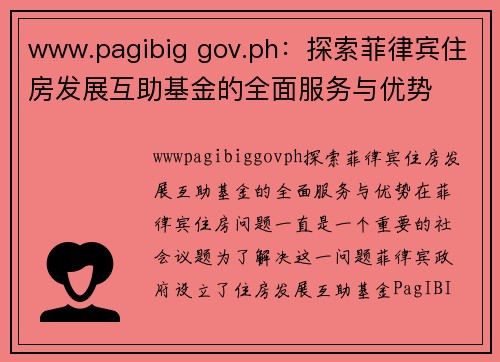win10重装系统:轻松解决电脑问题的全面指南与步骤解析
Win10重装系统:轻松解决电脑问题的全面指南与步骤解析
在现代社会,电脑已经成为我们日常生活和工作中不可或缺的工具。然而,随着时间的推移,电脑可能会出现各种问题,如系统变慢、频繁崩溃、病毒感染等。这些问题往往会影响我们的使用体验,甚至导致数据丢失。此时,重装系统成为一种有效的解决方案。本文将为您提供一份关于Windows 10重装系统的全面指南,帮助您轻松解决电脑问题。
一、重装系统的必要性
重装系统可以帮助用户清除不必要的文件和软件,恢复系统的原始状态,从而提高电脑的运行速度和稳定性。以下是一些常见的重装系统的必要性:
- 系统崩溃:如果系统频繁崩溃,重装系统可以恢复正常功能。
- 病毒感染:恶意软件和病毒可能会严重影响系统性能,重装系统可以彻底清除这些威胁。
- 系统更新失败:有时,系统更新可能会失败,导致系统不稳定,重装系统可以解决这个问题。
- 性能下降:随着时间的推移,系统可能会变得越来越慢,重装系统可以恢复其原有的性能。
二、重装系统前的准备工作
在进行重装系统之前,您需要做好一些准备工作,以确保重装过程顺利进行。
- 备份重要数据:重装系统会清除所有数据,因此请务必备份重要文件,如文档、照片和视频等。您可以使用外部硬盘、U盘或云存储服务进行备份。
- 准备安装介质:您需要一个Windows 10的安装介质,可以是DVD光盘或USB闪存驱动器。您可以从微软官方网站下载Windows 10的镜像文件,并使用工具将其写入USB驱动器。
- 确保驱动程序可用:在重装系统后,您可能需要重新安装驱动程序。请提前下载并保存必要的驱动程序,以便在重装后快速安装。
三、重装系统的步骤解析
重装Windows 10的步骤相对简单,以下是详细的步骤解析:
1. 创建安装介质
首先,您需要创建一个Windows 10的安装介质。访问微软官方网站,下载Windows 10的媒体创建工具,按照提示操作,选择“创建安装介质”,并将其写入USB驱动器。
2. 设置启动顺序
将USB驱动器插入电脑后,重启电脑并进入BIOS设置(通常在开机时按F2、F10或Del键)。在BIOS中,找到“Boot”选项,将USB驱动器设置为首选启动设备。
3. 启动安装程序
保存BIOS设置并重启电脑,系统将从USB驱动器启动,进入Windows 10安装界面。选择语言、时间和键盘布局后,点击“下一步”。
4. 开始安装
在安装界面中,点击“现在安装”。如果您有产品密钥,请输入;如果没有,可以选择“我没有产品密钥”,后续可以进行激活。
5. 选择安装类型
接下来,您需要选择安装类型。选择“自定义:仅安装Windows(高级)”,这将允许您进行全新安装。
6. 分区选择
在分区选择界面,您可以选择要安装Windows 10的分区。通常,您需要格式化系统分区(通常是C盘),然后选择该分区进行安装。请注意,这将删除该分区上的所有数据。
7. 等待安装完成
安装过程可能需要一些时间,系统会自动重启几次。在此期间,请勿拔掉USB驱动器。
秘密入口8. 完成设置
安装完成后,系统会引导您进行初始设置,包括选择区域、连接Wi-Fi、登录Microsoft账户等。按照提示完成设置即可。
9. 安装驱动程序和软件
重装系统后,您需要安装必要的驱动程序和软件。可以使用之前准备好的驱动程序进行安装,并根据需要下载其他软件。
四、重装系统后的注意事项
重装系统后,您需要注意以下几点:
- 激活Windows:如果您在安装时选择了“我没有产品密钥”,请在安装完成后尽快激活Windows。
- 更新系统:重装系统后,建议立即检查并安装系统更新,以确保系统安全和稳定。
- 恢复备份数据:将之前备份的重要数据恢复到新系统中,确保您不会丢失重要文件。
- 定期备份:为了避免未来再次出现数据丢失的情况,建议定期备份重要数据。
五、常见问题解答
在重装Windows 10的过程中,用户可能会遇到一些常见问题。以下是一些常见问题及其解答:
重装系统会丢失所有数据吗? 是的,重装系统会清除所有数据,因此请务必提前备份重要文件。
我可以使用旧的Windows 7或8的产品密钥激活Windows 10吗? 是的,Windows 7和8的有效产品密钥可以用于激活Windows 10。
重装系统后如何安装驱动程序? 您可以使用之前下载的驱动程序进行安装,或者访问硬件制造商的官方网站下载最新驱动程序。
重装系统需要多长时间? 重装系统的时间因电脑性能和安装介质的速度而异,通常需要30分钟到1小时。
我可以在不使用USB驱动器的情况下重装系统吗? 是的,您可以使用Windows 10内置的“重置此电脑”功能进行重装,但这可能不会清除所有数据。
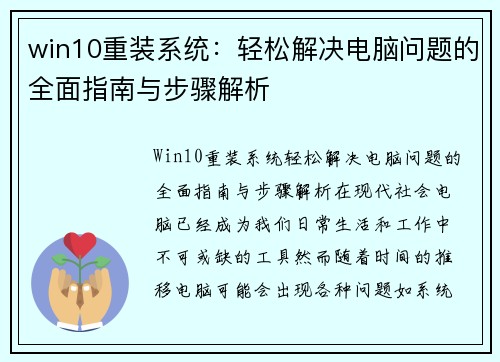
重装系统后如何恢复备份的数据? 您可以将备份的数据复制回新系统中,或者使用备份软件进行恢复。
重装系统会影响我的软件许可证吗? 一些软件可能需要重新激活,但大多数软件在重装后可以正常使用。
我可以在重装系统时选择保留文件吗? 如果您使用“重置此电脑”功能,可以选择保留文件,但全新安装会删除所有数据。
重装系统后如何确保系统安全? 重装系统后,请及时安装系统更新和安全软件,以确保系统安全。
通过以上的指南和步骤解析,相信您已经对Windows 10重装系统有了全面的了解。重装系统虽然看似复杂,但只要按照步骤进行,您就能轻松解决电脑问题,恢复系统的最佳状态。希望这篇文章能对您有所帮助!